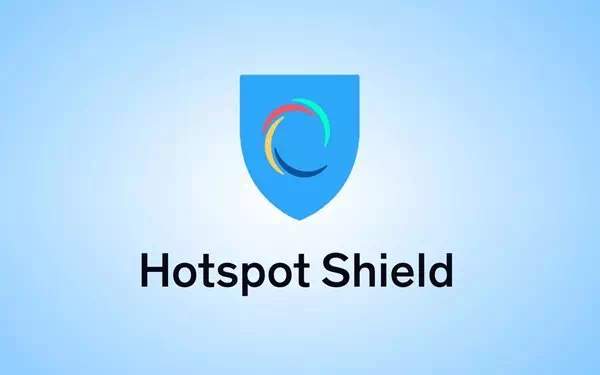آیا اغلب خود را در وب سایت هایی مشاهده می کنید که حاوی متون به زبان خارجی هستند؟ اگر استفاده می کنید سیاحت اکتشافی در افریقا نیازی به رفتن نیست مترجم گوگل به می توانید صفحات وب را بین هفت زبان درست در مرورگر Safari در Mac خود ترجمه کنید.
با شروع با Safari 14.0 ، اپل یک ویژگی ترجمه را مستقیماً در مرورگر قرار داد. تا زمان نگارش این مقاله ، این ویژگی بتا است اما کاملاً کاربردی است.
اگر دستگاهی مک اگر دستگاه شما آخرین نسخه macOS Mojave ، Catalina ، Big Sur یا بالاتر را دارد ، می توانید به ویژگی ترجمه دسترسی پیدا کنید.
عملکرد ترجمه بین زبانهای زیر انجام می شود: انگلیسی ، اسپانیایی ، ایتالیایی ، چینی ، فرانسوی ، آلمانی ، روسی و پرتغالی برزیل.
به طور پیش فرض ، می توانید هر یک از زبانهای فوق را به انگلیسی ترجمه کنید. همچنین می توانید زبانهای بیشتری را به ترکیب اضافه کنید (در زیر در مورد آن بیشتر صحبت خواهیم کرد).
برای شروع ، یک صفحه وب را به یکی از زبان های پشتیبانی شده باز کنید. Safari به طور خودکار آن زبان را تشخیص می دهد و شما می بینید "ترجمه موجود استدر نوار URL ، همراه با دکمه ترجمه ؛ روی آن کلیک کنید.

اگر برای اولین بار است که از ویژگی استفاده می کنید ، پنجره ای ظاهر می شود. کلیک "ترجمه را فعال کنیدبرای روشن کردن ویژگی

در منوی ترجمه ، "را انتخاب کنیدترجمه انگلیسی".

همانطور که در تصویر زیر نشان داده شده است ، متن موجود در صفحه فوراً به انگلیسی تبدیل می شود. دکمه ترجمه نیز آبی می شود.

برای غیرفعال کردن ویژگی ترجمه و بازگشت به زبان اصلی ، دوباره روی دکمه ترجمه کلیک کنید ، سپس "را انتخاب کنیدمشاهده اصل".

همانطور که در بالا ذکر شد ، می توانید به زبان های دیگری غیر از انگلیسی نیز ترجمه کنید. برای انجام این کار ، روی دکمه ترجمه کلیک کنید ، سپس "را انتخاب کنیدزبانهای ترجیحی".

این یک منو باز می کندزبان و منطقهدر تنظیمات برگزیده سیستم در اینجا بر روی علامت بعلاوه کلیک کنید (+) برای اضافه کردن یک زبان دلخواه جدید. در حالی که هنوز از زبان انگلیسی به عنوان زبان پیش فرض در مک خود استفاده می کنید ، می توانید چندین زبان را در اینجا اضافه کنید.

در پنجره باز شده ، زبانهایی را که می خواهید اضافه کنید انتخاب کنید ، سپس روی "کلیک کنید"اضافه کردن".

تنظیمات سیستم از شما می پرسد که آیا می خواهید این زبان را پیش فرض خود قرار دهید. اگر می خواهید زبان پیش فرض قبلی باقی بماند ، آن را انتخاب کنید.

اکنون که یک زبان دلخواه جدید اضافه کرده اید ، حتی هنگام مراجعه به صفحات وب انگلیسی زبان ، دکمه ترجمه را مشاهده خواهید کرد.
فرایند ترجمه برای زبان ترجیحی یکسان است: روی دکمه ترجمه در نوار URL کلیک کنید ، سپس "را انتخاب کنیدترجمه به [زبانی که انتخاب کرده اید]"

مجدداً می توانید دارایی را در هر زمان با کلیک کردن روی "مشاهده کنیدمشاهده اصلدر منوی ترجمه
امیدواریم این مقاله برای یادگیری نحوه ترجمه صفحات وب در Safari در Mac مفید واقع شده باشد. نظر خود را در کادر نظر زیر به اشتراک بگذارید.